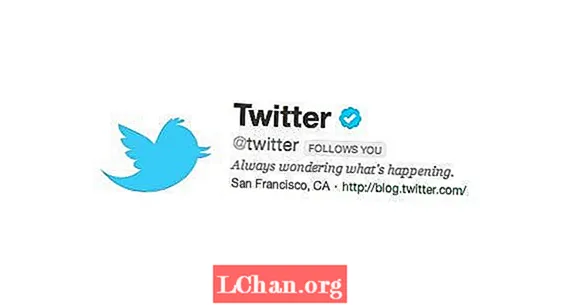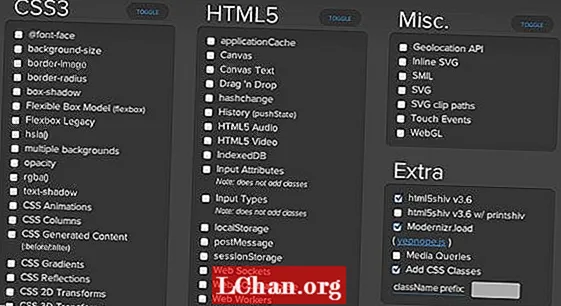Мазмұны
- 01. Орналасуды таңдаңыз
- 02. Өз жобаларыңызды таңдаңыз
- 03. Сүйреп апарыңыз
- 04. Реттеу
- 05. Бөлшектермен жұмыс
- 06. Қосымша беттер қосыңыз
- 07. ProSite жариялаңыз
- 08. Жұмысты Behance-пен бөлісіңіз
- 09. Сынақ және шолу
- Енді мыналарды оқыңыз:
ProSite - бұл Behance Network жобаларымен автоматты түрде синхрондалатын жеке портфолио сайт құрастырушысы.Қысқаша айтқанда, ProSite сізге өзіңіздің URL мекен-жайыңызға жариялай отырып, Behance немесе ProSite сайттарына сілтеме жасамай, толықтай бейімделген веб-сайтты жасауға өте жылдам мүмкіндік береді.
ProSite кейде Behance Network стандартты профилімен бірдей деп шатастырылады, бірақ екеуі бір-бірінен мүлдем өзгеше. Behance профильдері жалпы Behance желісіне кіреді, бірдей көріністі қабылдайды және әртүрлі профильдер бойынша әмбебап сезінеді.
Керісінше, ProSite өзіндік ерекше көрінісі, беттері мен мазмұнымен Behance-тен тәуелсіз тұрады. Нақты артықшылықтардың бірі - бұлттық Cloud жазылымының құрамына кіретін ProSite-ді орнатқаннан кейін, оған жаңа дизайнерлік жұмысты өзіңіздің жұмыс үстеліңіздегі қосымшалардан Behance профиліңіз арқылы оңай жариялауға болады. Сонымен, 9 қарапайым қадамда жекелендірілген ProSite-ді қалай құруға болады.
01. Орналасуды таңдаңыз

Алдымен Behance профилі орнатылғанына көз жеткізіңіз, содан кейін www.prosite.com сайтындағы ProSite құрастырушысына кіріңіз. Есептік жазбаңызға кіріп, ProSite құруды бастау үшін нұсқауларды орындаңыз. Есіңізде болсын, ProSite сіздің Creative Cloud мүшелігіңізге кіреді, сондықтан қосымша шығын болмайды.
02. Өз жобаларыңызды таңдаңыз

ProSite жүйесінің негізін қалау - бұл жобалардың идеясы. Бұл сіздің портфолиоңыздағы қалталар сияқты, олар сізге көрсеткіңіз келетін жұмысты нақты бағыттар бойынша ұйымдастыруға мүмкіндік береді. Жобаларды қалай орналастыруыңыз толығымен өз еркіңізде, бірақ ProSite-ді құруды бастау үшін сізге кем дегенде біреу қажет.
03. Сүйреп апарыңыз

Жобаларыңызды Behance профиліне жүктеп болғаннан кейін, оларды жобалар тақтасынан Галерея қойындысына апарып тастай аласыз. Бұл сіздің ProSite бөлігі ретінде жобаларды қол жетімді етеді. Жүйе сіздің жобаларыңызға енгізген кез-келген өзгерісті кейінірек жаңарту үшін де қабылдайды.
04. Реттеу

Дизайн қойындысында ProSite-ді сіздікіндей ету үшін пайдалануға болатын теңшеу құралдарына қол жетімділік қамтамасыз етіледі. Түс схемасын да, орналасуын да өзгертуге болатын көптеген әртүрлі элементтер бар. Өлшем мен позицияның жалпы параметрлерін орнату үшін Орналасу қойындысынан бастаңыз.
05. Бөлшектермен жұмыс

Сіз өзіңіздің негізгі орналасуыңызды жасағаннан кейін, стильдер қойындысына оралып, өңді, тақырып пен логотипті (егер қолданғыңыз келсе), навигациялық мәзірлер мен колонтитулдарды реттеп, нәзіктік қосыңыз. Сіз жеке элементтерді өз қалауыңыз бойынша қосуға және өшіруге болады, сондықтан тиімді әсер ету үшін тәжірибе жасаңыз.
06. Қосымша беттер қосыңыз

Әдепкі бойынша, ProSite сіз бөліскен жобалар арқылы негізгі бет құрылымын жасайды. Беттер қойындысы арқылы қосымша беттер қосуға болады, мұнда парақтарды да уақытша өшіруге болады. Сонымен қатар, сіз беттерді қарауға дейін пайдаланушының аты мен паролін сұрай отырып, парақ рұқсаттарын орната аласыз.
07. ProSite жариялаңыз

Сіздің алғашқы құрастыруыңызға қанағаттанғаннан кейін, сіз ProSite-ді сол интерфейстен тікелей жариялай аласыз. Есіңізде болсын, жариялау - бұл шынымен де алғашқы қадам: сіз өзіңіздің дизайныңыздың жұмысын in situ-да анық көргеннен кейін дизайныңыз бен макетіңізді өзгерте бергіңіз келеді.
08. Жұмысты Behance-пен бөлісіңіз

Енді кез-келген CC бағдарламасынан Behance профиліне қосымша жұмыс жасаңыз. Мысалы, Photoshop CC-де Файл> Бөлісу режимінде бөлісу параметрін табасыз. Сіз жүктеу қондырғысына CC жұмыс үстелінің қосымшасынан кіре аласыз. Өз жұмысыңызды ProSite-мен бөліскен жобалардың біріне жүктегеніңізге көз жеткізіңіз.
09. Сынақ және шолу

Енді сіз өзіңіздің веб-браузеріңізде ProSite сайтына кіріп, соңғы қадамда бөліскен жұмыстарды көре алуыңыз керек. Бұл жұмыс процесі FTP үшін параметрлер туралы немесе веб-сайтты қолмен ұстау үшін ProSite-ді жаңартып отыруды керемет жеңілдетеді.
Бұл мақала бастапқыда Adobe Creative Cloud-қа арналған Ultimate Guide-да жарияланған.
Енді мыналарды оқыңыз:
- Дизайнерлер Adobe’s Creative Cloud туралы айтады
- Adobe Creative Cloud жаңа құралдары: 12 ашық бейне
- Керемет эффектілерді жасау үшін Photoshop-тың тегін әрекеттері